Forza Horizon 4 – это качественный гоночный симулятор, но только не в плане технической реализации. Мы предлагаем ознакомиться с нашими решениями, которые помогут избавиться от наиболее распространённых ошибок и насладиться игровым процессом.
Forza Horizon 4 вылетает после нажатия на кнопку «Enter»
Распространённая проблема, которую не могут исправить разработчики, поскольку проблема полностью связана с пользователем. Forza Horizon 4 вылетает из-за этого только в том случае, если путь к сохранениям игры имеет русские буквы.
Таким образом получается, что при нажатии на кнопку «Enter» игра пытается найти папку с сохранениями, но она не может ее найти из-за кириллицы и, соответственно, вылетает. Поэтому путь к сохранениям должен полностью состоять из латинских букв, и тогда таких вылетов больше не будет.
Бесконечный поиск сессии / Невозможно найти сессию Forza Horizon 4
Периодически поиск сессии и вообще онлайн-режим в целом в Forza Horizon 4 сбоит, из-за чего невозможно найти игру и присоединиться к другим игрокам. В итоге процесс поиска сессии длится бесконечно.
Проблему можно решить следующим образом: выходите из игры нажимаете «Пуск» слева внизу выбираете вариант «Параметры» далее «Игры» нажимаете на «Сеть Xbox» ждёте окончания проверки сети, после чего система порекомендует перейти по ссылкам, но вам необходимо выбрать вариант «Исправить». И как только система исправит все досадные недоразумения, онлайн-режим и поиск сессии вновь будут работать нормально.
Не работает перемотка
Если в гонках через определённое количество времени перемотка после нажатия на кнопку «R» не работает, но с управлением полный порядок, тогда вы наткнулись на обычный баг. Как правило, ошибка распространяется только лишь на одну машину во время игры, поэтому достаточно либо сменить её, либо перезапустить игру, чтобы функция заработала.
Ошибка «0xbba»
Эта ошибка в FH4 возникает в том случае, если были отключены важные службы, напрямую связанные с приложением «Xbox Live». Соответственно, чтобы избавиться от ошибки, службы необходимо включить, а для этого нужно сделать следующее:
- Воспользуйтесь сочетанием клавиш «Windows + R» или поисковой строкой Windows, чтобы открыть диалоговое окно;
- Пропишите команду «services.msc» нажмите «Enter» откроется окошко с различными службами;
- В списке служб необходимо отыскать «Сетевую службу Xbox Live», после чего запустить её, и ошибка пропадёт.
Ошибка «0x406»
Причина этой ошибки заключается в «Xbox Identity Provider» (точнее в отсутствие этой программы). Поэтому достаточно скачать этот недостающий компонент операционной системы и ошибка следом исчезнет. Если вдруг ничего не изменилось, тогда достаточно удалить и потом снова установить компонент.
Ошибка «FH501»
Такого рода ошибка появляется только в том случае, если DirectX 12 не установлен на вашем компьютере или его версия не подходит под системные требования Forza Horizon 4. Проверить версию DirectX можно следующим образом:
- Используете сочетание клавиш «Windows + R», чтобы открыть диалоговое окно или воспользуйтесь обычной поисковой строкой, где нужно прописать «DXDIAG», а затем нажать «Enter»;
- В средстве диагностики DX переключаетесь на вкладку «Система» в окошке «Сведения о системе» находите DirectX с текущей версией.
Forza Horizon 4 вылетает и ничего не помогает
Вылеты и проблемы с запуском в Forza Horizon 4 приобрели массовый характер и довольно часто стандартные способы решения ошибок не работают, а техподдержка игры зачастую даёт стандартные рекомендации, которые, опять-таки, не дают должного результата. Поэтому предлагаем воспользоваться одним из наших четырёх способов, но они работают при условии, что вы обновили драйвера и Windows до последней версии.
Способ – 1
И начать, пожалуй, следует с самого простого – полностью удалите игру и заново её установите. Причём при удалении не должно остаться никаких файлов, связанных с игрой, необходимо провести чистую установку (в этом деле может помочь программа CCleaner или Reg Organizer).
Способ – 2
Если вышеописанный способ не сработал, тогда опять удаляете игру, так же чистите компьютер с помощью соответствующих утилит, но теперь устанавливаете игру на любой другой локальный диск. Дело в том, что иногда FH4 напрочь отказывается нормально устанавливаться/запускаться на некоторых локальных дисках. Почему – непонятно. Зато известно, что если переименовать локальный диск, тогда это работает, как и в случае, если бы вы переустановили игру на другой диск.
Способ – 3
Вновь удаляете игру, чистите компьютер и теперь устанавливаете «Forza Horizon 4: Standard Edition». Как показывает практика, проблемы с вылетами чаще всего связаны с «Deluxe Edition» и «Ultimate Edition», а точнее с дополнительным контентом, который издания добавляют в игру.

Способ – 4
И, наконец, четвёртый способ. Стоит отметить, что он наиболее сложный и неудобный, но в этом случае игра работает даже у тех, кому не помогли первые две инструкции, причём в игре без проблем можно будет насладиться дополнительным контентом.
- Для этого создайте на рабочем столе обычный текстовый документ и вписываете туда следующее значение без кавычек:

- Сохраняете документ выбираете вариант «Переименовать» меняете формат документ с «.txt» на «.bat» соглашаетесь с изменением;
- Если вдруг получилось так, что формат не видно, тогда открываете абсолютно любую папку на ПК нажимаете «Вид» «Параметры» справа в углу пункт «Изменить параметры папок и поиска» в открывшемся окне листаете в самый низ и находите «Скрывать расширения для зарегистрированных типов файлов» убираете галочку «Применить» и «Ок» (после этого снова меняете формат документа на «.bat»);

- Запускаете игру в окне клавишами «ALT + Enter» - теперь пришло время запустить тот самый батник, и у вас теперь есть 10 секунд, чтобы зайти обратно в игру и развернуть Forza Horizon 4 во весь экран. Игра заработает, но при этом у вас «убьётся» процесс рабочего стола (нельзя будет выйти с игры или свернуть её);
- Когда наиграетесь, воспользуйтесь сочетанием клавиш «ALT + Enter + Delete» и выходите из окна, после чего вы автоматически окажитесь в системе с заново созданным процессом рабочего стола.
Бесконечная загрузка / Бесконечный экран загрузки Forza Horizon 4
Как правило, эти проблемы решаются обычным обновлением драйверов (см. в начале статьи) и ОС Windows до версии 1903, но в некоторых случаях это не помогает, поскольку чаще «корень зла» заключается в расширенных изданиях игры – «Deluxe Edition» и «Ultimate Edition». Поэтому, если обновления не помогли, воспользуйтесь одним из двух решений:
- Можно просто удалить игру и почистить компьютер от оставшихся файлов FH4, а после установить игру, но без тех дополнений, где есть машины;
- Или можно в уже установленной игре вручную удалить все дополнения с машинами (для этого заходите в «Удаление программ» находите игру «Дополнительно» «Параметры приложения» находите DLC в «Дополнительных компонентах приложения» и удаляете их).
Общие советы по Forza Horizon 4:

Навигация по статье
-
Специфичные для Forza Horizon 4
ошибки
-
Ошибки DLL в Forza Horizon 4
-
Ошибка DirectX 12 при запуске
-
Игра вылетает при запуске
-
Ошибка 0xc0000142 или 0xc0000906 при запуске
-
Низкий FPS Forza Horizon 4 / Лагает / Тормозит и фризит
-
Не работает мышь или клавиатура
-
Проблемы со звуком, звук отсутствует или пропадает
-
Появляется чёрный экран
- Ошибка при запуске Forza Horizon 4 в Steam
Иногда при запуске Forza Horizon 4 появляются ошибки. Неприятно, но установленная вами игра может не запускаться, вылетая, зависая, показывая чёрный экран и выдавая ошибки в окнах. Поэтому возникают вполне логичные вопросы: «Что делать?», «Из-за чего это происходит?» и «Как решить проблему?».
Мы постарались собрать всю необходимую информацию с универсальными инструкциями, советами, различными программами и библиотеками, которые призваны помочь решить наиболее распространённые ошибки, связанные с Forza Horizon 4 и другими играми на ПК.
Какое ПО необходимо для Forza Horizon 4?
Одна из основных причин большинства технических ошибок — это отсутствие нужного программного обеспечения. Вылеты с ошибками регулярно возникают из-за того, что не были установлены требуемые библиотеки и обновления.
Поэтому настоятельно рекомендуем сначала поставить необходимое ПО, проверить Forza Horizon 4 на работоспособность и только после этого переходить к другим способам решения проблемы.
Драйверы
Выбираете один определённый в зависимости от технических составляющих компьютера. Например, не стоит устанавливать обновления для видеокарты NVidia, если используете видеоадаптер AMD:
![NVidia]()
Последняя версия драйвера для NVidia.![AMD]()
Последняя версия драйвера для AMD.![Intel]()
Последняя версия драйвера для Intel.-
Библиотеки
Обычно после установки Forza Horizon 4 и первом запуске библиотеки сами автоматически устанавливаются на компьютер, но, если этого не произошло и внутри установщика они отсутствовали, тогда скачайте и поставьте их вручную.![Microsoft .NET Framework 4]()
Библиотека Microsoft .NET Framework 4.![.NET Framework 4.5]()
Библиотека Microsoft .NET Framework 4.5.![Visual C++]()
Последняя версия Microsoft Visual C++.![DirectX]()
Полный пакет с установщиком DirectX.
Учтите, что некоторые из библиотек, возможно, уже стоят на ПК: система сама подскажет, что повторно их устанавливать нет необходимости. Их наличие можно проверить через «Удалить или изменить программу» в «Моём компьютере».

Ошибка DLL в Forza Horizon 4 / Код ошибки DLL
Как правило, системные ошибки с приставкой DLL возникают из-за перезаписанных, ошибочно удалённых и повреждённых файлов. Даже если ничего не делали и за последнее время не устанавливали, то это мог сделать антивирус или какая-нибудь вредоносная программа. Как исправить ошибку DLL в Forza Horizon 4?
-
Ошибка xinput1_3.dll / d3dx9.dll
Скачайте и установите исполняемые библиотеки DirectX, чтобы восстановить файл. Они отвечают за разные задачи, но при этом находятся в одном пакете. Установщик сам проверит, чего конкретно не хватает и добавит необходимые компоненты.
-
Ошибка msvcp100.dll / msvcp110.dll
Скачайте и установите пакет библиотек Microsoft Visual C++ 2010 (для msvcp100.dll) вместе с Microsoft Visual C++ 2012 (для msvcp110.dll).
-
Ошибка msvcp120.dll / msvcp140.dll
Скачайте и установите пакет библиотек Microsoft Visual C++ для Visual Studio 2013 (для msvcp120.dll) вместе с Microsoft Visual C++ 2015 Update 3 (msvcp140.dll).
-
Ошибка ISdone.dll / Unarc.dll / Код ошибки 12
Эти проблемы возникают со сторонним программным обеспечением после скачивания и установки нелицензионной копии Forza Horizon 4 (воспользуйтесь другим источником). Реже всего связаны: с отсутствием необходимых библиотек, прав администратора во время установки, обновлённых драйверов, оперативной памятью (модуль пришёл в негодность) и деятельностью антивирусом.
-
Ошибка vcruntime140.dll / vcruntime140_1.dll
Скачайте и установите последнюю распространяемую версию Microsoft Visual C++ v14.44.35211.0 (для vcruntime140.dll) вместе с Visual Studio 2015, 2017, 2019 и 2022 (для vcruntime140_1.dll).
Программы для устранения ошибки DLL
 DLL Fixer
— умеет автоматически находить и восстанавливать отсутствующие или повреждённые файлы. Также
способен устранять недостающие компоненты Microsoft Visual C++, ремонтировать системные
ошибки, связанные с реестром и системой Windows. Главное преимущество — все компоненты
берутся из официальной базы DLL/VC.
DLL Fixer
— умеет автоматически находить и восстанавливать отсутствующие или повреждённые файлы. Также
способен устранять недостающие компоненты Microsoft Visual C++, ремонтировать системные
ошибки, связанные с реестром и системой Windows. Главное преимущество — все компоненты
берутся из официальной базы DLL/VC. DLL Helper
— условно-бесплатная альтернатива DLL Fixer практически с аналогичным функционалом по
части данных файлов (в том числе системных ошибок Windows). Сам находит нужные компоненты,
регистрирует их, устанавливает в нужное место и исправляет другие проблемы с разрешения
пользователя.
DLL Helper
— условно-бесплатная альтернатива DLL Fixer практически с аналогичным функционалом по
части данных файлов (в том числе системных ошибок Windows). Сам находит нужные компоненты,
регистрирует их, устанавливает в нужное место и исправляет другие проблемы с разрешения
пользователя.Если ничего не помогло и точно знаете, что антивирус был отключён, а вредоносное ПО отсутствовало, тогда проверьте исправность оборудования. Например, жёсткий диск. Возможно, проблема заключается в нём.

Ошибка DirectX 12 при запуске Forza Horizon 4
Чаще всего проблемы связаны с отсутствием необходимого ПО / актуальных обновлений или видеокарты. Последнее касается чаще всего новых проектов, которые требуют наличия современных графических процессоров. Как исправить ошибку DX 12 в Forza Horizon 4?
-
Ошибка DirectX 12 is not supported / Ошибка инициализации файла
У DirectX существует такой параметр, как «Feature level»: если видеокарта не соответствует этому уровню, то появляется ошибка инициализации или «DirectX 12 is not supported», из-за чего Forza Horizon 4 отказывает запускаться.
Для решения проблемы обновите Windows драйверы видеокарты Microsoft Visual C++ (до последней версии) или воспользуйтесь другим графическим API (смените на DirectX 11 в параметрах игры).
Если проблема продолжает возникать, тогда, возможно, она связана с технический стороной игры (ожидайте патча от разработчиков) или видеокарта действительно не поддерживает DX 12. Не рекомендуем использовать файлы с GitHub и любых других ресурсов. Ни один из таких способов не является на 100% рабочим.

Forza Horizon 4 вылетает при запуске / Без ошибки
Вылеты могут быть связаны как с ошибками Forza Horizon 4, так и с проблемами ПК. Некоторые случаи вылетов индивидуальны, а значит, если ни одно решение не помогло, следует написать об этом в комментариях и, возможно, мы поможем разобраться с проблемой.
-
Запустите игру от имени администратора. Первым делом попробуйте
наиболее простой вариант
перезапустите Forza Horizon 4, но уже с правами администратора.
-
Убедитесь, что отсутствуют конфликты. Например, многие игроки
часто жалуются на утилиту под названием MSI AfterBurner – отключите её или
подобные запустите игру повторно.
-
Отключите «Защитник Windows». Это касается и антивируса. Следует зайти
в настройки и
добавить .exe-файл в список исключений
после чего запустить проверку
файлов
(возможно, они их уже удалили).
-
Отключите дополнительные приложения. Всё, что работает параллельно в фоновом
режиме — следует закрыть.
Нередко системе не хватает памяти из-за нескольких запущенных процессов,
поэтому при повышении нагрузки происходит вылет.
- Обновите драйверы. Это касается любой новой игры. Сейчас NVidia, AMD и Intel регулярно выпускают обновления для своих технических устройств. Особенно в преддверии и после релиза современных видеоигр.

Ошибка 0xc0000142 или 0xc0000906 при запуске Forza Horizon 4
Обе ошибки никогда сами по себе не появляются. Чаще всего причина заключается в том, что установленная видеоигра не была доработана или имеет плохую оптимизацию под вашу операционную систему. Если хотите убедиться, что причина неполадок не связана с вашим компьютером:
-
Отключите антивирусную программу. Дополнительно полностью
удалите Forza Horizon 4, чтобы не осталось никаких папок и файлов
установите заново с отключённым
антивирусом.
-
Отключите «Защитник Windows. Откройте «Центр безопасности Защитника Windows»
«Настройки»
«Защита от вирусов и угроз»
«Управление настройками»
«Параметры защиты от вирусов и других
угроз» отключите «Защиту в режиме
реального времени» и «Облачную защиту».
-
Убедитесь в отсутствии кириллицы на пути.
Если после наименования «Пользователи» идёт кириллица, тогда следует создать
новую локальную учётную запись, у которой имя будет иметь латинские буквы.
-
Запустите чистую загрузку. Помогает в ситуациях, когда ошибка появляется при
запуске Windows.
Причина практически всегда связана с какой-то определённой программой или службой
в автозагрузках. Она мешает запуску и вызывает сбои, поэтому её нужно отключить.
-
Проверьте целостность системных файлов. Откройте «Командную строку» от имени
администратора введите команду
sfc /scannow нажмите
Enter
все найденные ошибки будут автоматически исправлены.
-
Измените значение в реестре. Используйте сочетание клавиш
Win
+R
в окне «Выполнить» введите команду regedit нажмитеOK
выберите «Редактор реестра» отыщите раздел, представленный по адресу ниже:
HKEY_LOCAL_MACHINE\SOFTWARE\Microsoft\Windows NT\CurrentVersion\Windows
Найдите параметр LoadAppinit_DLLs измените в нём значение опции с 1 на 0 примените настройки перезагрузите систему.
- Запустите восстановление системы. Это касается тех случаев, когда игра Forza Horizon 4 работала адекватно, но в определённый момент начала неожиданно появляться ошибка, а внутриигровые файлы не подвергались изменениями (не устанавливались моды, патчи и т. п.).

Низкий ФПС в Forza Horizon 4 / Лагает / Тормозит и фризит
По сути, производительность игры зависит от двух параметров: внутриигровых настроек Forza Horizon 4 и характеристик компьютера. Однако существуют некоторые исключения, которые также напрямую влияют на уменьшение частоты кадров, появление лагов и фризов. Исправление этих проблем не станет «панацеей», но небольшой прирост FPS и улучшение качества игрового процесса получить можно.
-
Измените приоритет. Запустите диспетчер задач
найдите нужную игру
нажмите
ПКМ
по ней в «Приоритетах» установите значение «Высокое» перезапустите видеоигру.
-
Уберите всё лишнее из автозагрузки. Откройте диспетчер задач
перейдите во вкладку «Автозагрузка»
отключите лишние процессы
незнакомые проверьте через поисковик или не трогайте вовсе.
-
Измените режим производительности. В настройках энергопотребления выберите
«Максимальную производительность» то же
самое в настройках видеокарты в
фильтрации текстур установите параметр «Качество».
-
Ускорьте работу видеокарты. Откройте «Панель управления»
«Управление параметрами 3D»
в списке выберите нужную игру
найдите параметр «Вертикальный
синхроимпульс» поменяйте значение на
«Быстро».
-
Смените терпасту и термопрокладки. Касается в основном тех, кто играет на
ноутбуке.
Они довольно быстро высыхают при активной нагрузке и, соответственно, стабильно
высокой температуре.
-
Отключите фоновые приложения. В основном это касается оверлеев вроде Discord,
Steam и т. п. Приложения
сильно нагружаются систему, которая вынуждена тратить ресурсы сразу на несколько
задач.
-
Почистите систему. Удалите старые приложения и файлы (может помочь
CCleaner). Мы не можем подсказать, от чего конкретно лучше избавиться, но важно понимать:
чтобы система стабильно и быстро работала, на ней
должно оставаться около 20% свободного места (переполненные жёсткие диски
отмечаются красным цветом).
- Перенесите Forza Horizon 4 на другой жёсткий диск. Поможет тем, у кого в распоряжении есть HDD и SSD. В данном случае переустановить приложение следует на второй твердотельный накопитель. Вы почувствуете разницу в загрузках, при запуске и т. п.

В Forza Horizon 4 не работает мышь / Клавиатура / Кнопки
В процессе подключения нового девайса ОС моментально пытается установить необходимый пакет драйверов, но проблема в том, что он стандартный, а значит, будет совместим далеко не с каждым устройством, поэтому проверьте наличие необходимых драйверов.
Также следует попробовать удалить все зарегистрированные компьютером USB-устройства. Нельзя трогать только то обеспечение, которое связано с основными девайсами (геймпад, клавиатура, мышь, беспроводной адаптер), после чего обязательно перезагрузите компьютер. Мог произойти конфликт, из-за которого управление не работает.

Пропал звук в Forza Horizon 4 / Нет звука
Чаще всего проблема связана с высоким звуковым разрешением в параметрах Windows, а именно — с частотой разрядности и дискретизации. Поэтому избавиться от проблемы можно лишь одним способом — снизить это разрешение.
-
Отсутствует звук в игре
НажмитеПКМ
по динамику в трее выберите «Звуки» устройство (динамики или наушники) «Свойства» «Дополнительно» «Формат по умолчанию» задайте значение ниже текущего «Применить».
-
Нет звука в заставках
НажмитеПКМ
по динамику в трее откройте «Пространственный звук» отключите его перезапустите видеоигру проверьте звук на работоспособность.
Другие причины отсутствия звука: звуковая карта слишком старая, поэтому не поддерживает DirectX неправильные настройки некорректно установленные драйверы для звуковой карты или какая-нибудь специфическая ошибка в операционной системе.

Чёрный экран при запуске Forza Horizon 4
Появление чёрного экрана часто связано с конфликтом видеодрайверов и программного обеспечения. И реже всего с определёнными файлами игры. Впрочем, существует довольно много других причин, связанных с появлением этой беды в Forza Horizon 4. В любом случае: что делать, если появляется чёрный экран рядовому пользователю?
-
Установите библиотеки. Как правило, всё необходимое ПО
устанавливается вместе с Forza Horizon 4, если она находится в Steam. В случае их
отсутствия
рекомендуем скачать Microsoft Visual C++, .Net Framework и «свежее» обновление для
DirectX.
-
Включите оконный режим. Запустите игру
воспользуйтесь сочетанием клавиш
Alt
+Enter
если удалось войти в меню, то измените разрешение. Иногда из-за несоответствия разрешения видеоигры с рабочим столом возникает чёрный экран.
-
Отключите программы для захвата видео. Если пользуетесь какими-либо
утилитами, которые связаны с видеоэффектами, записями трансляциями, попробуйте
запустить Forza Horizon 4 без них.
Часто они конфликтуют друг с другом.
- Проверьте устройства. Иногда причина заключается в перегревающемся видеоадаптере, материнской плате и других составляющих. Мы не будем вдаваться в подробности, поэтому просто рекомендуем почистить компьютер / ноутбук от пыли и заменить термопасту с термопрокладками при необходимости.

Ошибка при запуске Forza Horizon 4 в Steam / Ошибки в Стим
Когда Steam не удаётся завершить процесс установки или запуска Forza Horizon 4, то появляется сообщение об ошибке с причиной сбоя. Можно долго разбирать разнообразие технических проблем платформы, но чаще всего помогают элементарные способы, не требующие широкого познания о работе компьютера:
-
Перезагрузите ПК / ноутбук. Процесс простой, но
позволяет очистить кэш и систему от всевозможных состояний, освободить
ресурсы / файлы и перезапустить все необходимые программы.
-
Очистите кэш загрузки. Выберите Steam
«Настройки»
«Загрузки»
«Очистить кэш загрузки».
Кэшированные локально данные конфигурации будут удалены, после чего заново
загружены с сервера
платформы.
-
Восстановите папку библиотеки. Выберите Steam
«Настройки»
«Хранилище»
«Восстановить папку».
Папки для обновлений должны быть открыты, но в некоторых случаях разрешение
пропадает, поэтому процесс следует запустить вручную.
-
Проверьте целостность файлов. Выберите в библиотеке Steam игру
«Свойства»
«Установленные файлы»
«Проверить целостность файлов игры».
Иногда файлы по разным причинам (вплоть до скачков напряжения) повреждаются, что
приводит к сбою запуска / установки. В связи с этим их следует скачать заново.
-
Смените регион загрузки. Откройте меню Steam
«Настройки»
«Загрузки»
выберите «Регион загрузки».
Области могут испытывать разные проблемы (возникают сбои, происходят перегрузки и
т. п.), поэтому рекомендуем проверить несколько вариантов, чтобы определиться с наиболее оптимальным.
- Переустановите Steam. У клиента также могут быть повреждены файлы, из-за чего в последнем случае есть смысл его полностью удалить и установить заново. Все ранее установленные видеоигры, как и Forza Horizon 4, будут сохранены.
Если ничего из вышеперечисленного не помогло, тогда попробуйте: переместить папку с играми на другой жёсткий диск обновить локальную сеть / драйверы проверить настройку дополнительных служб / программ / антивируса (они могут мешать работе и блокировать / удалять файлы).







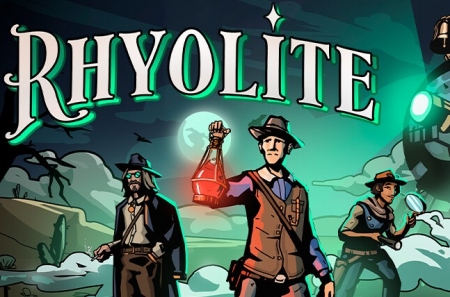
























 Почему дорожают SSD и оперативная память? Коро ...
Почему дорожают SSD и оперативная память? Коро ...
 Spy Drops – стелс-экшен про секретные операции ...
Spy Drops – стелс-экшен про секретные операции ...
 Glory Defence – кооперативный зомби-шутер про ...
Glory Defence – кооперативный зомби-шутер про ...
 Big Dig Energy – кооперативный аналог Deep Roc ...
Big Dig Energy – кооперативный аналог Deep Roc ...
 Что показали на PCGS Tokyo Direct 2025: куча г ...
Что показали на PCGS Tokyo Direct 2025: куча г ...
 Cronos: The New Dawn – первый настоящий наслед ...
Cronos: The New Dawn – первый настоящий наслед ...
 Last Flag – соревновательное телешоу с переосм ...
Last Flag – соревновательное телешоу с переосм ...
 Legend Battles – бесплатная королевская битва ...
Legend Battles – бесплатная королевская битва ...
